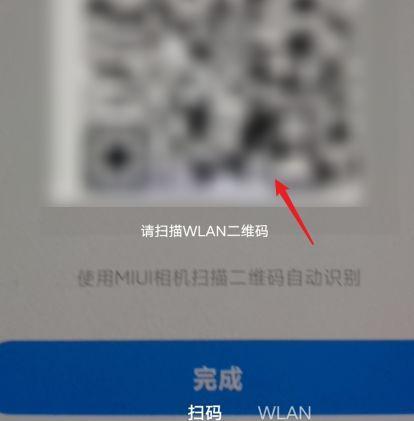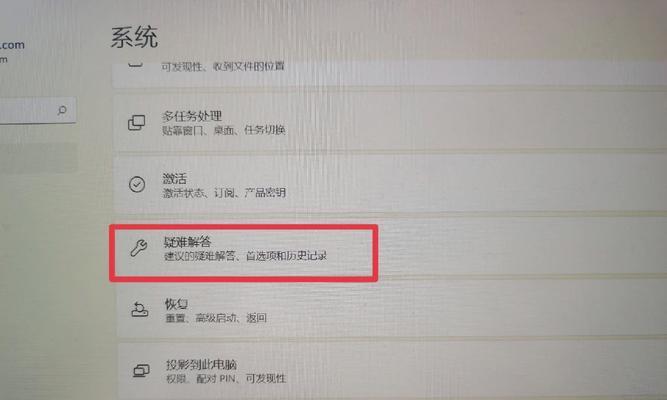当您的家庭或办公室中存在网络覆盖盲区时,将路由器配置为WiFi中继器可以有效地扩大无线网络的覆盖范围。本文将详细介绍如何将一台普通路由器转变成WiFi中继器,并逐步说明设置的每个步骤。在此之前,让我们先了解一下什么是WiFi中继器,以及它能为我们解决什么问题。
什么是WiFi中继器及其作用?
WiFi中继器,也被称为无线扩展器或无线中继器,是一种能够接收现有无线网络信号并加以放大,然后重新传输的设备。它主要用于解决因距离或障碍物导致的WiFi信号衰减问题。简单来说,它能帮助您在原有的无线网络覆盖范围之外获得稳定的WiFi连接。

路由器变成WiFi中继器的必备条件
并不是所有的路由器都支持变成WiFi中继器。要转换成中继器模式,路由器需要具备以下条件:
具备无线中继器功能(WDS桥接模式)。
支持无线客户端模式或AP客户端模式。
具备固件支持中继功能,或者可以刷入支持此功能的第三方固件。

路由器如何变成WiFi中继器?
第一步:确定您的路由器型号
不同品牌的路由器,设置界面不尽相同,但操作步骤和原理基本一致。以TP-Link路由器为例,进行以下操作。
第二步:登录路由器管理界面
使用网线或连接到路由器的WiFi网络,然后在浏览器中输入路由器的IP地址(通常是192.168.0.1或192.168.1.1),并使用默认的管理账号和密码登录。
第三步:进入无线设置界面
登录后,找到并进入“无线设置”或“无线网络”选项。
第四步:选择中继器模式
在无线设置中选择“WDS桥接”或“无线中继器”模式。如果您的路由器不支持WDS桥接,那么可能需要查看路由器的说明书或者搜索是否有固件更新来支持这一功能。
第五步:扫描并选择主路由器信号
路由器会开始扫描周围的WiFi信号,选择您的主路由器WiFi名称(SSID),输入该网络的密码。
第六步:配置IP地址
部分路由器需要您设置中继器自身的IP地址,确保它不会与主路由器或局域网内其他设备的IP地址冲突。
第七步:保存并重启
所有设置完成后,保存配置并重启路由器。重启后,路由器应该会自动连接到主路由器,并开始放大信号。
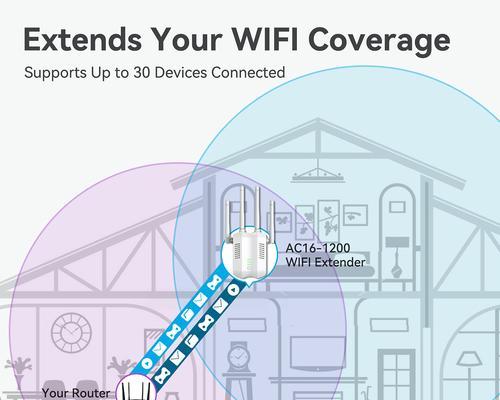
可能遇到的问题及解决方案
问题一:无法找到主路由器信号
可能是因为距离过远或者信号强度太弱。试着将路由器靠近主路由器,或者检查是否有墙壁等障碍物阻碍信号传播。
问题二:中继器无法连接网络
确保中继器与主路由器的无线加密类型相同,并且没有输入错误的WiFi密码。
问题三:中继后的WiFi信号仍然不稳定
检查主路由器是否运行正常,是否是设备本身的硬件问题。可以尝试调整无线信道,以避免与附近其他WiFi信号的干扰。
将路由器变成WiFi中继器,能够有效地扩大无线网络的覆盖范围,解决网络覆盖盲区的问题。尽管操作步骤看似复杂,但只要按照正确的方法一步步设置,即便是初学者也能轻松完成。确保路由器支持相应的中继功能,并仔细检查每一步的设置。一旦设置完成,您的家庭网络体验将大大提升。